u盘安装深度技术Win7系统图文教程
2015-05-10 u深度u盘装系统
我们都知道电脑在使用时间长了总会出现种种问题,例如电脑感染病毒木马或者运行速度变慢,甚至出现死机等问题,这时候如果找不到具体的解决方法,那么重装系统将会是最好的选择。那么今天就为通过u盘装系统的方式给大家介绍下如何使用U盘安装深度技术win7系统。
详细步骤:
1.制作好u深度u盘启动盘(具体步骤可以参照“u深度v3.1装机版制作U盘启动盘教程”),接着将下载好的深度技术win7系统镜像文件放入u盘中;
2.将u盘与电脑连接,重启电脑等待出现开机画面时按下启动快捷键进入启动项窗口,选择【02】运行U深度Win8PE装机维护版(新机器),按回车键确认。如下图所示:
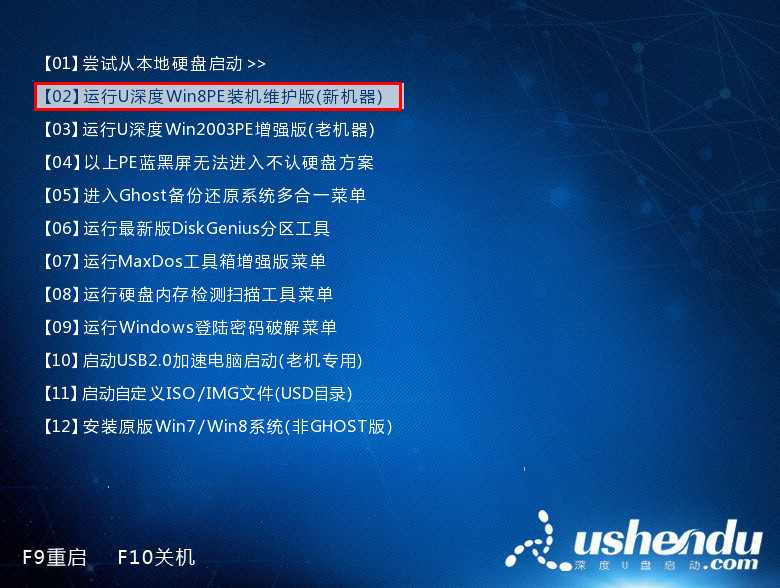
3.在进入PE系统后,桌面会弹出PE系统自带的系统安装工具,点击"浏览"选择u盘中所存放的win7系统镜像文件。如下图所示:
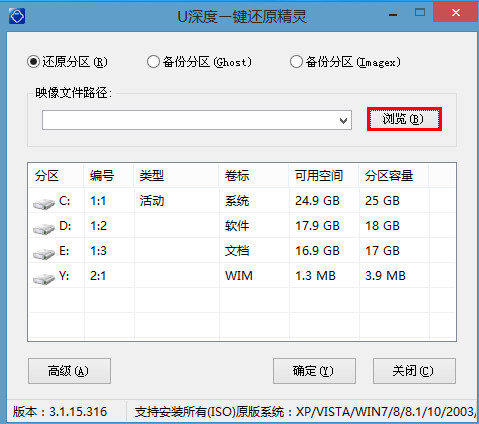
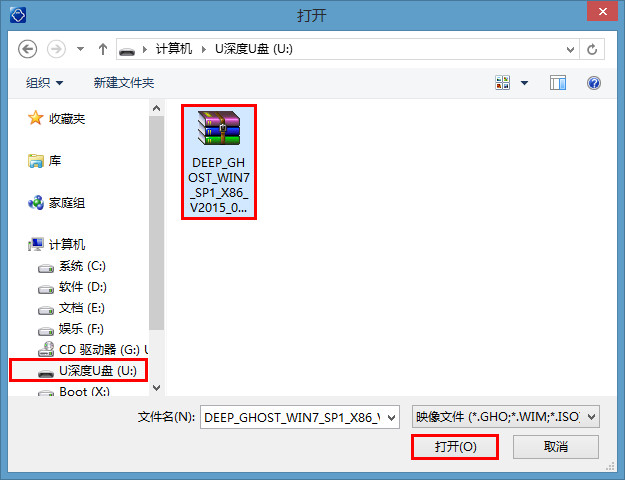
4. u深度pe装机工具将会自行加载系统镜像包的安装文件,然后继续选择系统将要安装的位置,一般装在C盘,确定无误后点击“确定”如下图所示:
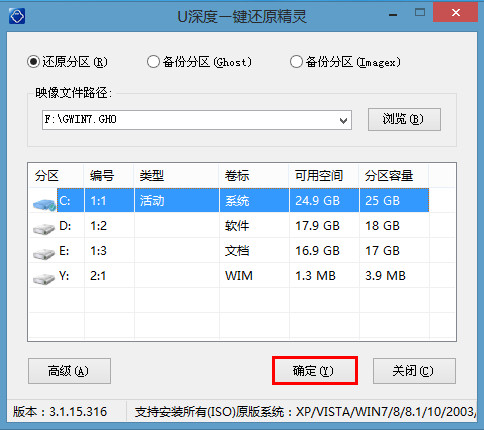
5.此时会弹出确认是否执行还原操作的提示窗,这里我们点击"确定"即可,如下图所示:
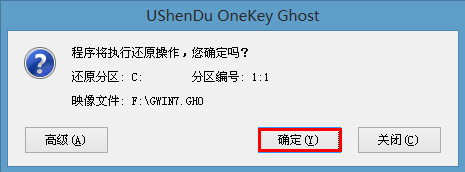
6.随后工具开始工作,我们需要耐心等待几分钟,待完成时会有重启电脑的提示,点击“是”完成安装。如下图所示:
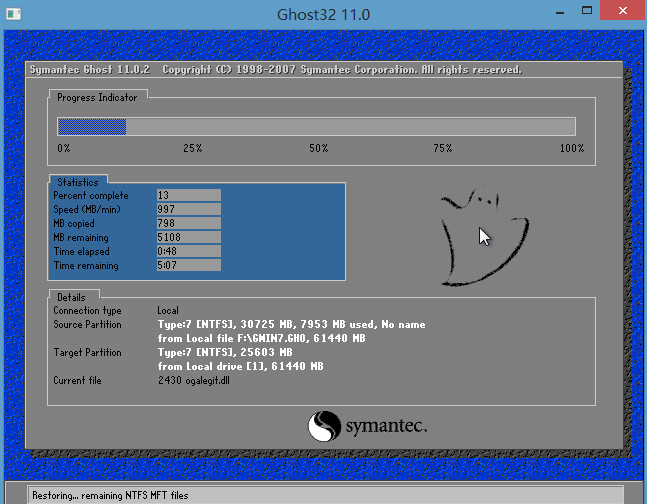
7.重启后进入安装流程,等待系统安装完成,期间会再重启进入深度技术win7系统。如下图所示:
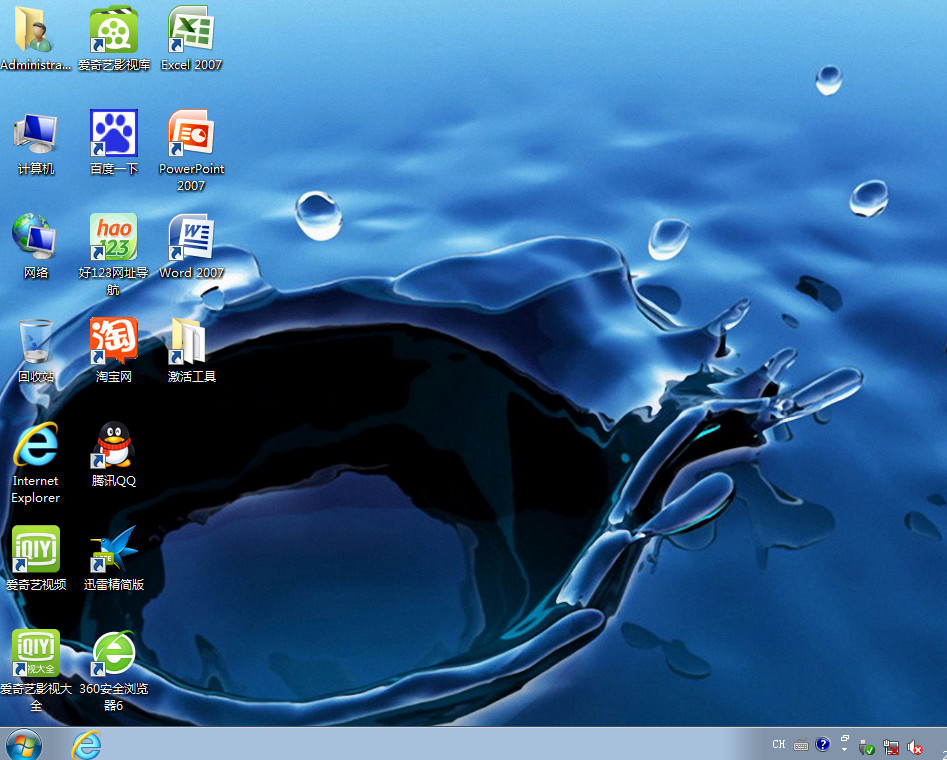
以上就是u盘安装深度技术win7系统的详细步骤,还有不了解如何用u盘装系统或者喜欢深度技术win7系统的朋友,不妨参照以上教程试试看,相信你会对深度技术win7系统感到满意。

